Wenn Sie ein Fan von World of Warcraft sind, das Spiel aber nicht auf dem offiziellen Server bezahlen können, können Sie sich mit den kostenlosen Servern verbinden. In diesem Fall haben Sie eine Reihe von Nachteilen. Erstens gibt es viele Fehler auf solchen Servern und zweitens verwenden sie niedrigere Versionen des Spiels als Blizzard. Wenn Sie beim ersten Problem nichts tun können, müssen Sie WoW zurücksetzen, um das zweite zu lösen.
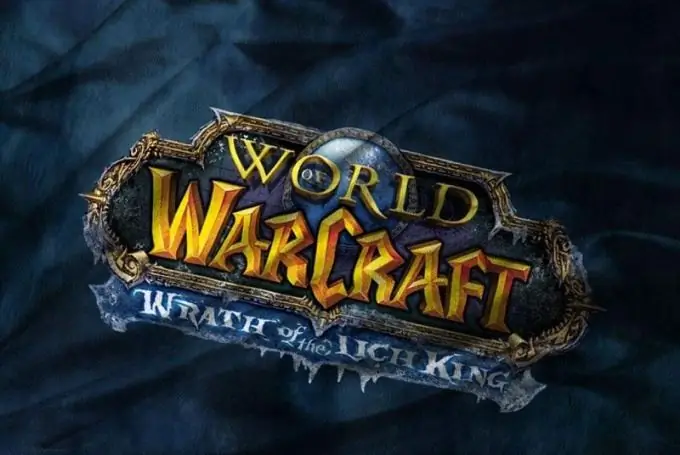
Anleitung
Schritt 1
Denken Sie daran, dass Sie eine Client-Version von World of Warcraft nur innerhalb einer Patch-Zeile zurücksetzen können. Mit anderen Worten, Sie können aus WOTLK kein BC machen. Außerdem erfolgt ein Rollback nur auf die ursprüngliche Version in dieser Kette, beispielsweise auf Version 2.0.0, 3.0.0 oder 4.0.0. Andere Optionen sind nicht verfügbar.
Schritt 2
Bereiten Sie Dateien für das Rollback vor. Der Spielclient befindet sich normalerweise unter C: / Program Files / World of Warcraft. Kopieren Sie diesen Ordner auf ein anderes Laufwerk. Dies sollte für den Fall erfolgen, dass Sie versehentlich wichtige Dateien löschen oder die falsche Aktion ausführen.
Schritt 3
Gehen Sie in den Ordner mit World of Warcraft. Löschen Sie alle Ordner mit Ausnahme des Ordners mit dem Namen "Data". Lassen Sie die Dateien intakt. Gehen Sie zum Rest des Ordners und löschen Sie die Dateien patch. MPQ und patch-2. MPQ. Suchen Sie das Dokument realmist.wtf, das sich unter Data / ruRU befindet, und klicken Sie mit der rechten Maustaste darauf. Wählen Sie "Öffnen mit …" und wählen Sie einen Texteditor aus. Löschen Sie die Datei von allen Texteinträgen und schreiben Sie „set realmlist eu.logon.worldofwarcraft.com“. Klicken Sie auf "Speichern".
Schritt 4
Überprüfen Sie den Internetzugang. Öffnen Sie den WoW-Ordner und führen Sie die Repair.exe-Anwendung aus. Wenn die Meldung "Verbindung zum Server nicht möglich zu" angezeigt wird, überprüfen Sie Ihre Internetverbindung. Es ist auch möglich, dass der Start durch eine Firewall blockiert wurde. Führen Sie das Dienstprogramm erneut aus. Das Fenster Blizzard Repair wird angezeigt, in dem Sie das Kontrollkästchen neben "Zurücksetzen und alle Dateien überprüfen" oder "Zurücksetzen und alle Dateien überprüfen" aktivieren müssen, wenn Sie eine englische Version haben. Warten Sie, bis der Vorgang abgeschlossen ist.
Schritt 5
Stellen Sie sicher, dass die Version des WoW-Spiels auf das Original zurückgesetzt wird, d.h. bis 2.0.0, 3.0.0 oder 4.0.0. Laden Sie danach alle Patches aus dem Internet herunter, die zwischen der ursprünglichen und der gewünschten Version liegen. Installieren Sie sie einzeln. In diesem Fall ist es ratsam, das Internet auszuschalten.






